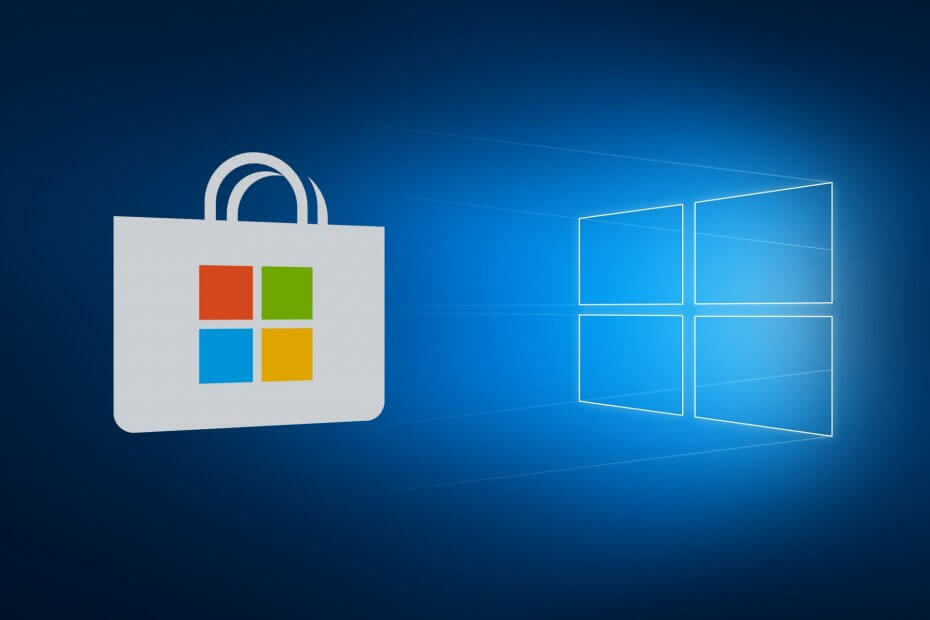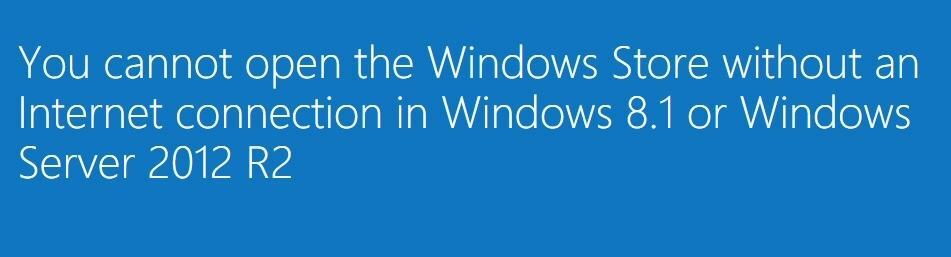- Microsoft Store je platforma digitální distribuce ve Windows 10, která vám umožňuje stahovat multimediální obsah a aplikace.
- Při pokusu o stažení obsahu z Microsoft Store se obvykle objeví chyba 0x803f7003, která se netýká výhradně Minecraftu.
- Pokryli jsme různé problémy Microsoft Store a můžete si je prohlédnout v našem Centrum Windows Store.
- Tento článek je jen částí našeho Centrum chyb systému Windows 10, a pokud se chcete dozvědět více o chybách systému Windows 10, doporučujeme vám podívat se na naše centrum.

Tento software udrží vaše ovladače v provozu a ochrání vás tak před běžnými chybami počítače a selháním hardwaru. Zkontrolujte všechny své ovladače nyní ve 3 snadných krocích:
- Stáhněte si DriverFix (ověřený soubor ke stažení).
- Klepněte na Začni skenovat najít všechny problematické ovladače.
- Klepněte na Aktualizujte ovladače získat nové verze a zabránit poruchám systému.
- DriverFix byl stažen uživatelem 0 čtenáři tento měsíc.
Minecraft je pravděpodobně nejpopulárnější hra na světě a Microsoft udělal správnou věc, když ji zahrnul do Windows Store.
Někteří hráči hlásí, že si hru nemohou stáhnout kvůli chybě 0x803f7003, takže zde máte několik tipů, pokud se také potýkáte s tímto problémem.
Jak mohu opravit chybu stahování 0x803f7003 Minecraft v systému Windows Store?
1. Zkuste stahování obnovit několikrát
- lis Klávesa Windows + S a vstoupit Microsoft Store. Vybrat Microsoft Store ze seznamu.
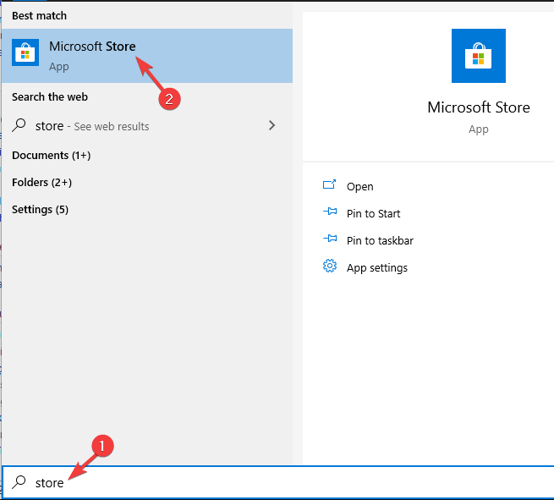
- Do vyhledávacího pole v pravém horním rohu zadejte Minecraft.
- Vyberte verzi Minecraftu, kterou chcete stáhnout.
- Klikněte na ikonu Stažení Možná budete muset tento krok několikrát opakovat, dokud se vám hru nepodaří stáhnout.
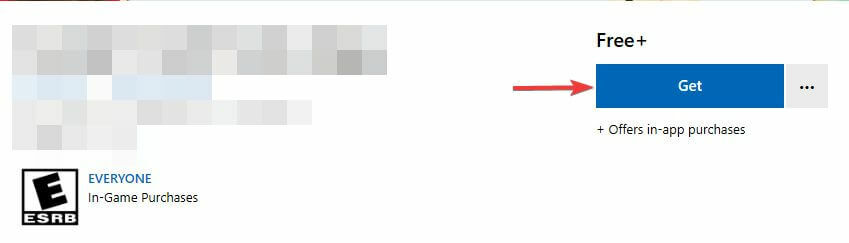
V některých případech možná budete muset počkat několik minut a pokusit se znovu stáhnout Minecraft. Jedná se o jednoduché řešení, ale může vám pomoci s chybou Windows Store 0x803f7003.
2. Obnovte Windows Store
- Jít do Vyhledávání a zadejte wsreset.exe.
- Klikněte pravým tlačítkem myši wsreset.exe ze seznamu výsledků a vyberte Spustit jako administrátor.
- Přihlaste se znovu ke svému účtu Microsoft a zkuste stáhnout Minecraft.
Windows Store můžete také resetovat z nastavení pomocí aplikace Nastavení.
- lis Klávesa Windows + I otevřít Nastavení aplikace.
- Jít do Aplikace sekce.
- Vybrat Microsoft Store> Pokročilé možnosti.
- Klikněte na ikonu Resetovat Klepněte na Resetovat potvrdit.
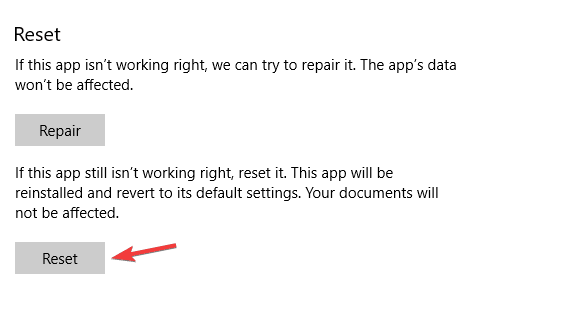
Poté zkontrolujte, zda problém stále přetrvává.
Máte problémy s chybou 0x803f7003 ve Windows App Store? Zde jsou nejlepší opravy!
3. Zkontrolujte místní nastavení
- Otevři Nastavení aplikace a jděte do Čas a jazyk sekce.
- Přejít na Kraj v levém podokně. V pravém podokně Země a region na Spojené státy.
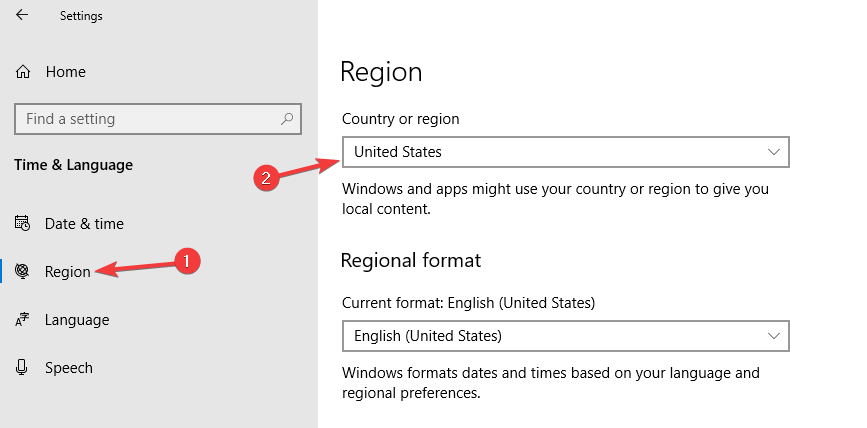
- Poté zkontrolujte, zda problém stále přetrvává.
Po změně regionálního nastavení zkontrolujte, zda problém stále přetrvává.
Pokud problém stále přetrvává, měli byste se podívat na náš článek o řešení problémů s Windows Store pro více řešení.
Tady máte, je to jen několik jednoduchých řešení, která vám mohou pomoci s chybou Windows Store 0x803f7003 při stahování Minecraftu. Pokud pro vás byl náš článek užitečný, neváhejte a dejte nám vědět v sekci komentáře níže.
Často kladené otázky
Chcete-li znovu nainstalovat Microsoft Store, spusťte PowerShell jako správce a spusťte Get-AppXPackage * WindowsStore * - Všichni uživatelé | Foreach {Add-AppxPackage -DisableDevelopmentMode - registrace „$ ($ _. InstallLocation) AppXManifest.xml“} příkaz.
Chcete-li vymazat mezipaměť obchodu Microsoft Store, otevřete Hledat a zadejte wsreset.exe. Klepněte pravým tlačítkem myši na soubor wsreset.exe a spusťte jej jako správce.
Mezipaměť Windows Store je dočasná data, která jsou uložena ve vašem PC a používána Windows Store, aby fungovala správně.
Existuje mnoho důvodů, proč Microsoft Store pro vás nefunguje, ale jedním z nejčastějších důvodů je poškozená mezipaměť Windows Store.